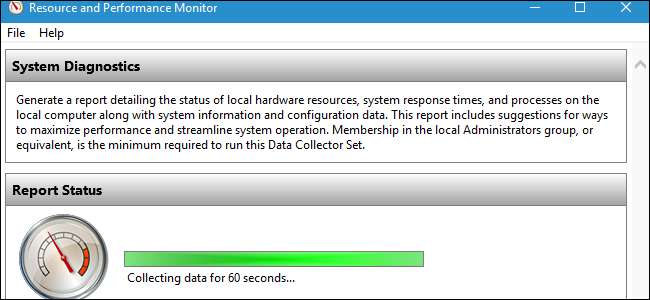
O Monitor de desempenho é um de muitos ferramentas úteis enterradas profundamente no Windows . Ele pode gerar um Relatório de diagnóstico do sistema com informações sobre os problemas e sugestões de como corrigi-los. Se o seu computador não está funcionando bem ou está enfrentando outro problema, este relatório rápido pode ajudar.
Outras ferramentas de diagnóstico úteis incluem o Monitor de Confiabilidade , que fornece informações mais detalhadas sobre travamentos e outros problemas, e o Diagnóstico de Memória do Windows, que verifica se há problemas na RAM do seu computador.
Como gerar um relatório
RELACIONADOS: Mais de 10 ferramentas de sistema úteis ocultas no Windows
Para gerar um relatório, pressione a tecla Windows + R para abrir uma caixa de diálogo Executar.
Digite (ou copie e cole) o seguinte comando na caixa e pressione Enter:
perfmon / relatório
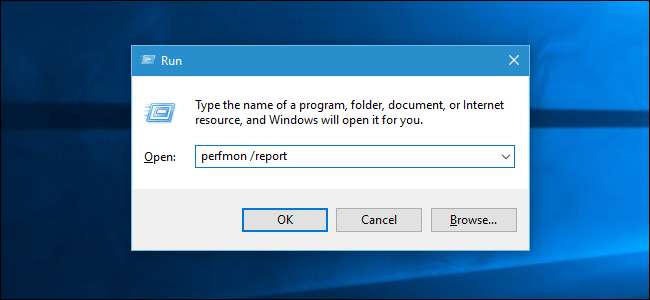
A janela Performance Monitor será exibida. Nos próximos 60 segundos, ele monitorará as estatísticas de desempenho do seu PC para que possa montar um relatório.

Lendo o Relatório
Depois de concluído, você verá um relatório muito detalhado com uma lista de informações e recomendações.
A seção superior oferece uma lista de “avisos” com informações sobre problemas com o sistema e correções sugeridas. No relatório do sistema Windows 7 abaixo, vemos um aviso de que o sistema não está executando um produto antivírus registrado na Central de Segurança.
Clique no link à direita de “Relacionado” para ver mais informações sobre esse problema nas páginas de documentação oficial da Microsoft.
Se precisar de mais informações sobre um problema, clique no link à direita de “Sintoma” para ver informações técnicas mais detalhadas. Esses detalhes técnicos podem ser mais úteis para realizar uma pesquisa na web e encontrar informações sobre o seu problema específico.
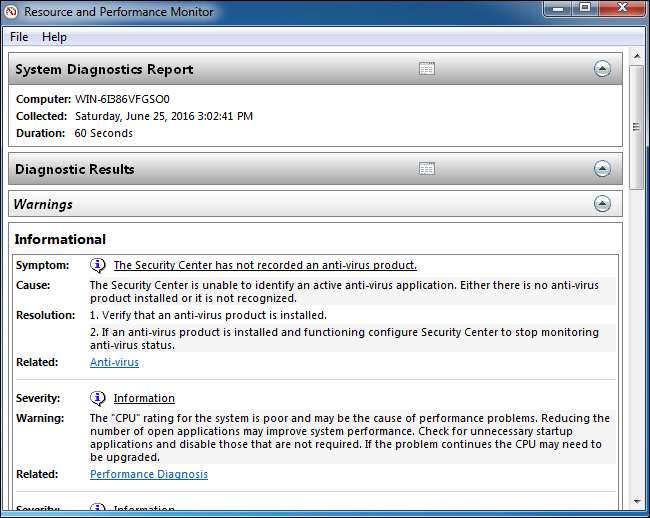
RELACIONADOS: Como verificar se o seu disco rígido está morrendo com S.M.A.R.T.
Mais abaixo, você verá uma série de “Verificações básicas do sistema”. Se tudo correr bem, você verá um resultado verde "Aprovado" para todos eles. Este sistema verifica tudo, desde a sua versão do Windows, Status SMART para ver se seus discos rígidos estão falhando e o status de vários serviços do sistema e dispositivos de hardware.
Se qualquer categoria de verificação falhar, expanda essa seção para obter mais informações.
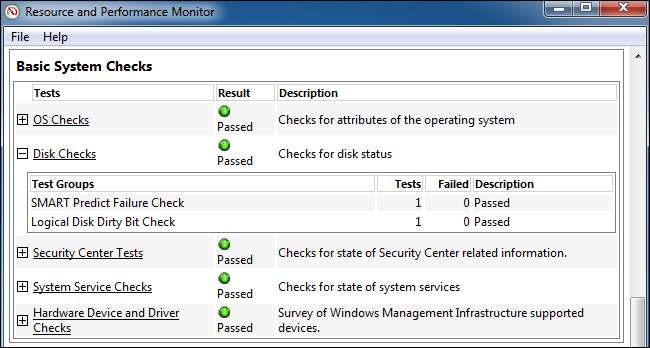
Abaixo disso, você verá uma “Visão geral dos recursos” na seção Desempenho. Isso mostrará informações sobre o uso de recursos do sistema. Se houver um uso incomum de CPU, rede, disco ou memória que pode estar reduzindo o desempenho do seu PC, esta seção irá informá-lo sobre isso.
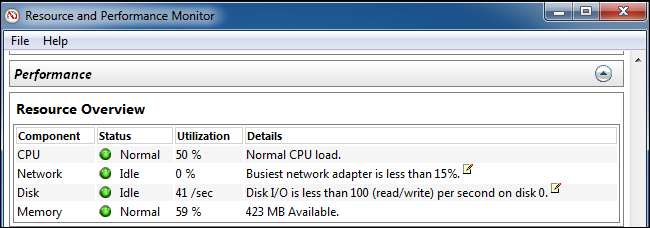
Na parte inferior da janela, você encontrará apenas várias seções de informações técnicas. Você não deve vasculhar essas informações, pois qualquer problema aqui será mostrado na parte superior do relatório. Clique no link “Sintoma” de um problema e você será direcionado para as informações técnicas mais detalhadas sobre ele perto da parte inferior do relatório.
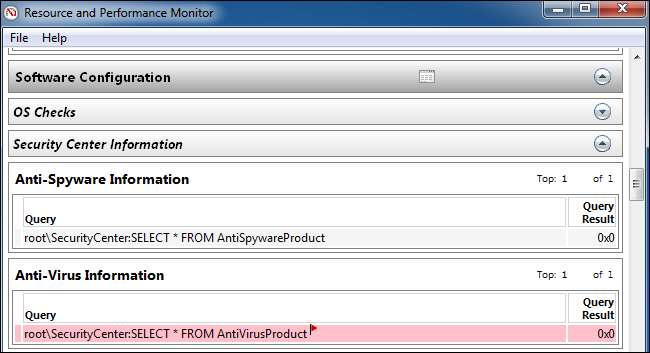
Acesse relatórios de diagnóstico do sistema mais tarde
Se você gostaria de salvar um relatório para mais tarde - talvez você queira mostrá-lo ou enviá-lo para alguém - você pode clicar no menu “Arquivo” e selecionar “Salvar como” para salvá-lo como um arquivo HTML em seu computador ou “Imprimir ”Para imprimi-lo como um documento.

Você também pode acessar os relatórios mais tarde, mesmo que não os tenha salvado na hora. Para fazer isso, abra a janela Monitor de desempenho. Pressione a tecla Windows + R, digite o seguinte comando na caixa de diálogo Executar e pressione Enter:
perfmon
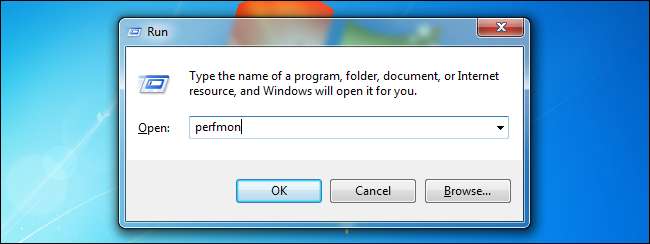
Navegue até Desempenho> Relatórios> Sistema> Diagnósticos do sistema. Você verá uma lista ordenada de todos os relatórios de diagnóstico do sistema gerados. A data e hora em que o relatório foi gerado aparecem em cada relatório, então você saberá quando eles foram capturados.

Esta ferramenta não o ajudará a resolver todos os problemas que você enfrenta, mas pode fornecer algumas informações úteis e dar algumas sugestões úteis se seu computador não parece estar funcionando bem.







